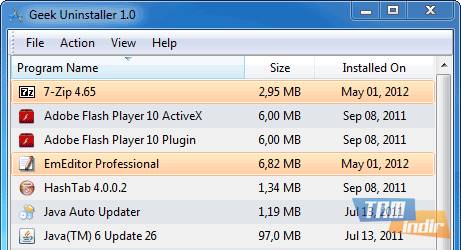ダウンロード Geek Uninstaller
Windows
Thomas Koen
4.5
ダウンロード Geek Uninstaller,
Geek Uninstallerは、コンピューターでのアンインストールで問題が発生したソフトウェアをクリーンアップするために使用できる便利なアンインストーラーツールです。
ダウンロード Geek Uninstaller
通常のアンインストールプロセスに加えて、プログラムは、プログラムによって残されたプログラムの残りをクリーンアップすることにも成功します。このようにして、プログラムの残りがコンピュータを破壊してパフォーマンスを低下させるのを防ぐことができます。プログラムのインターフェイスからのアンインストールプロセスの結果としてアプリケーションによって残されたガベージファイルとフォルダは、検出およびクリーンアップできます。
Geek Uninstallerは、レジストリのクリーンアップにも優れています。コンピュータにインストールされているプログラムによって開かれたレジストリエントリは、プログラムをアンインストールした後は削除されない場合があります。したがって、Geek Uninstallerは、これらのエントリを削除するための実用的なソリューションです。
ウイルス攻撃の結果、Windowsアンインストーラーツールが使用できなくなった場合にさらに目立つオタクアンインストーラーが、緊急時に役立ちます。Geek Uninstallerを使用すると、通常の方法ではアンインストールできないプログラムを削除できます。
プログラムの削除に関して、無料プログラムのもう1つの強みであるGeek Uninstallerは、プログラムの強制削除です。プログラムがアンインストールプロセスを拒否した場合、Geek Uninstallerは、強制アンインストールコマンドのおかげでプログラムを削除できます。
Geek Uninstaller スペック
- プラットホーム: Windows
- カテゴリー: App
- 言語: 英語
- ファイルサイズ: 2.46 MB
- ライセンス: 自由
- 開発者: Thomas Koen
- 最新のアップデート: 13-12-2021
- ダウンロード: 1,003